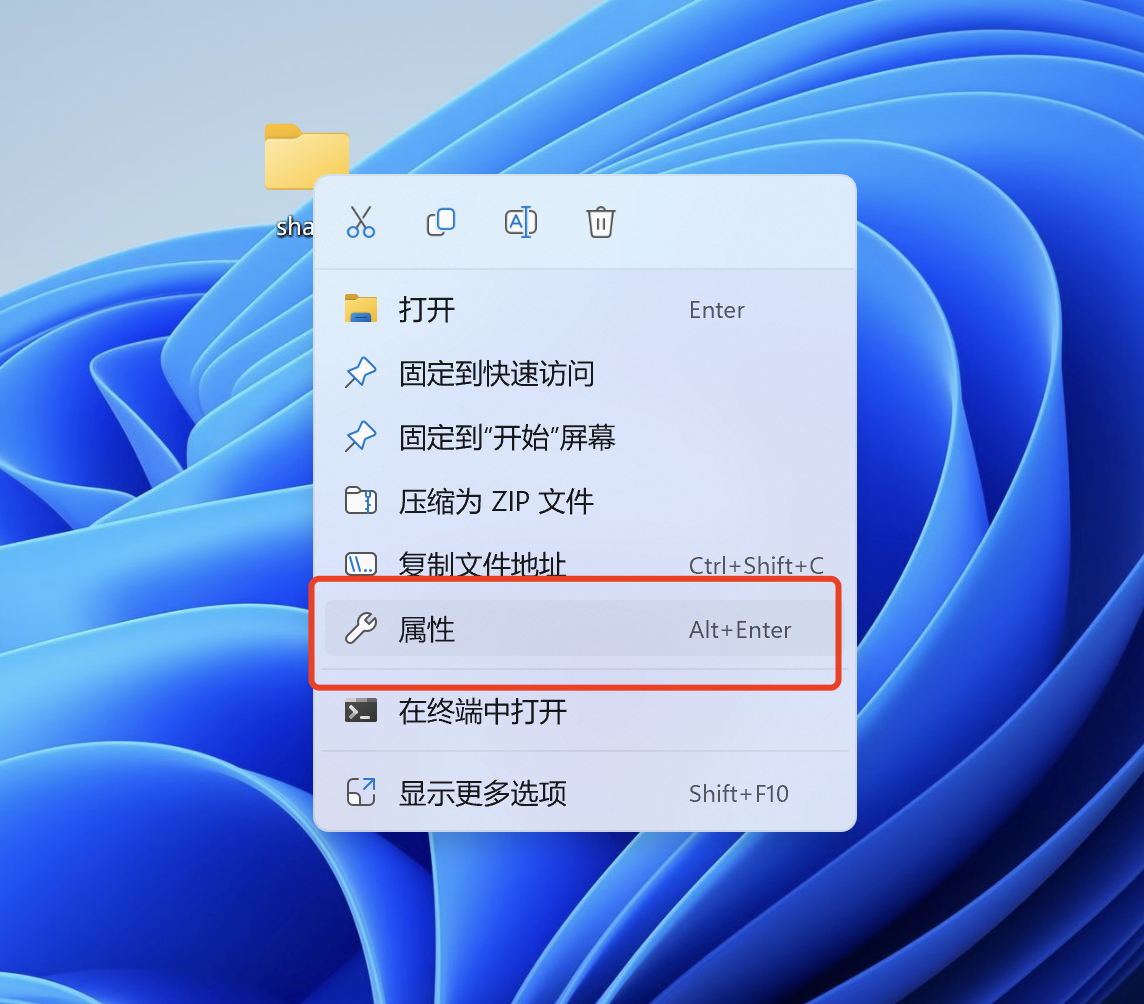
统信UOS与Windows11传输数据
hello,大家好啊,今天给大家带来一篇统信UOS与Windows11之间通过共享文件夹传输数据的方法,首先在Windows11上创建共享文件夹,然后通过smb协议在UOS上进行连接访问,这样在两台电脑上传输文件的速度会明显加快,当Windows11上有超大的文件需要传输时,您可以通过一根网线将Windows11与统信UOS两台电脑直连,通过如下方法进行传输。3、在框中选择everyone,点击添
一键AI生成摘要,助你高效阅读
问答
·
hello,大家好啊,今天给大家带来一篇统信UOS与Windows11之间通过共享文件夹传输数据的方法,首先在Windows11上创建共享文件夹,然后通过smb协议在UOS上进行连接访问,这样在两台电脑上传输文件的速度会明显加快,当Windows11上有超大的文件需要传输时,您可以通过一根网线将Windows11与统信UOS两台电脑直连,通过如下方法进行传输。
1、创建共享文件夹share,并右键点击,选择属性
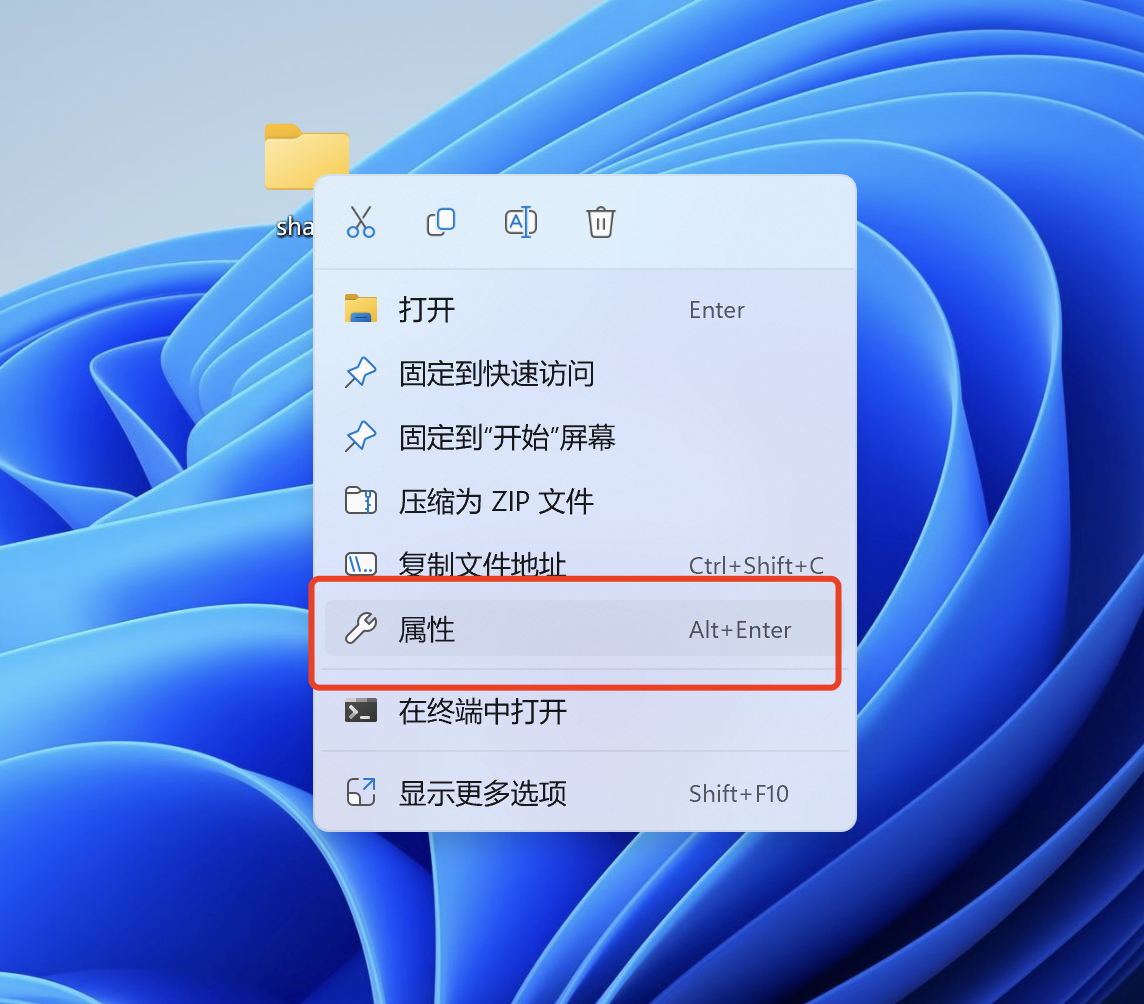
2、选择共享,点击共享
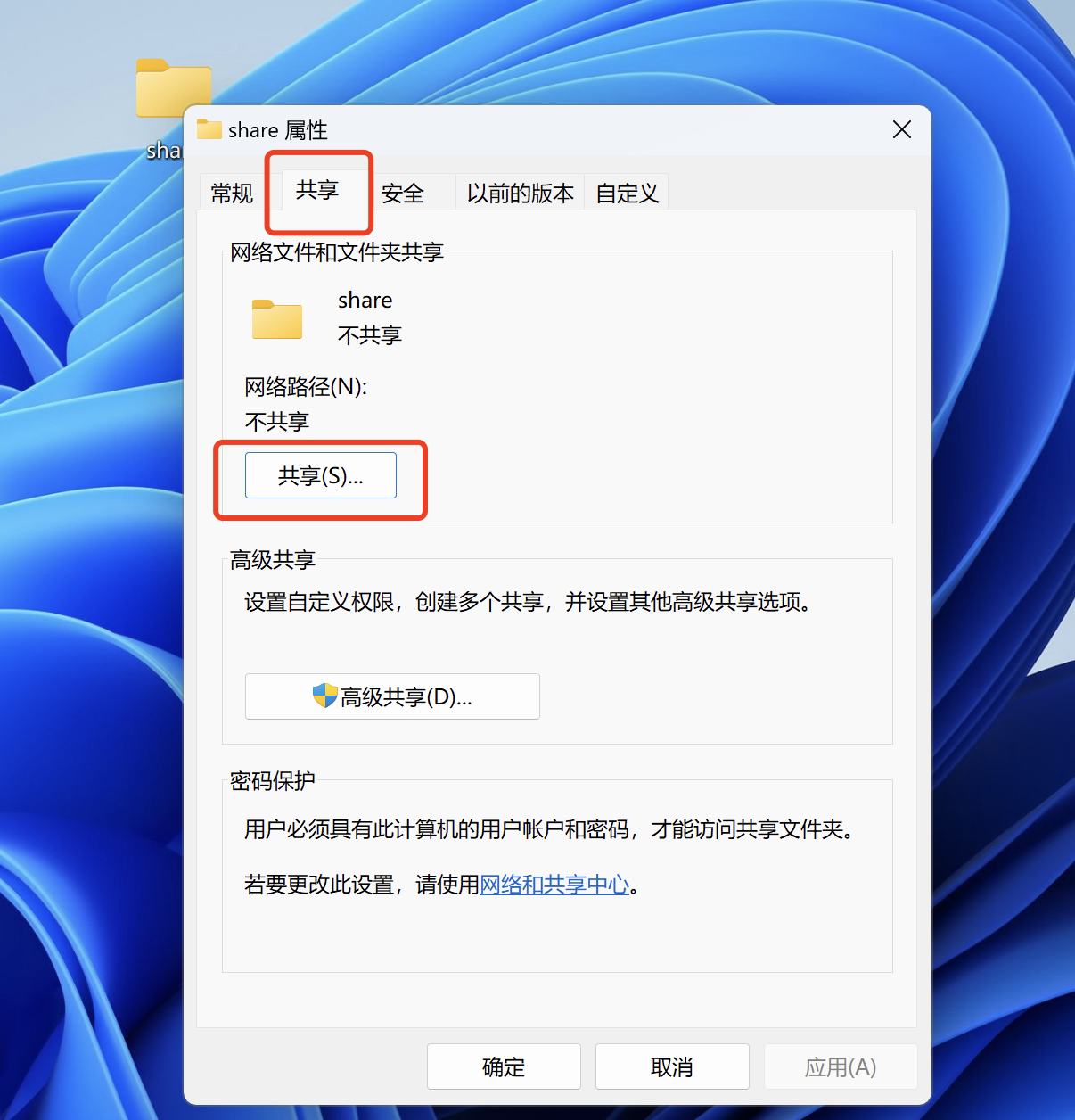
3、在框中选择everyone,点击添加,并将权限级别设置为读取/写入,点击共享
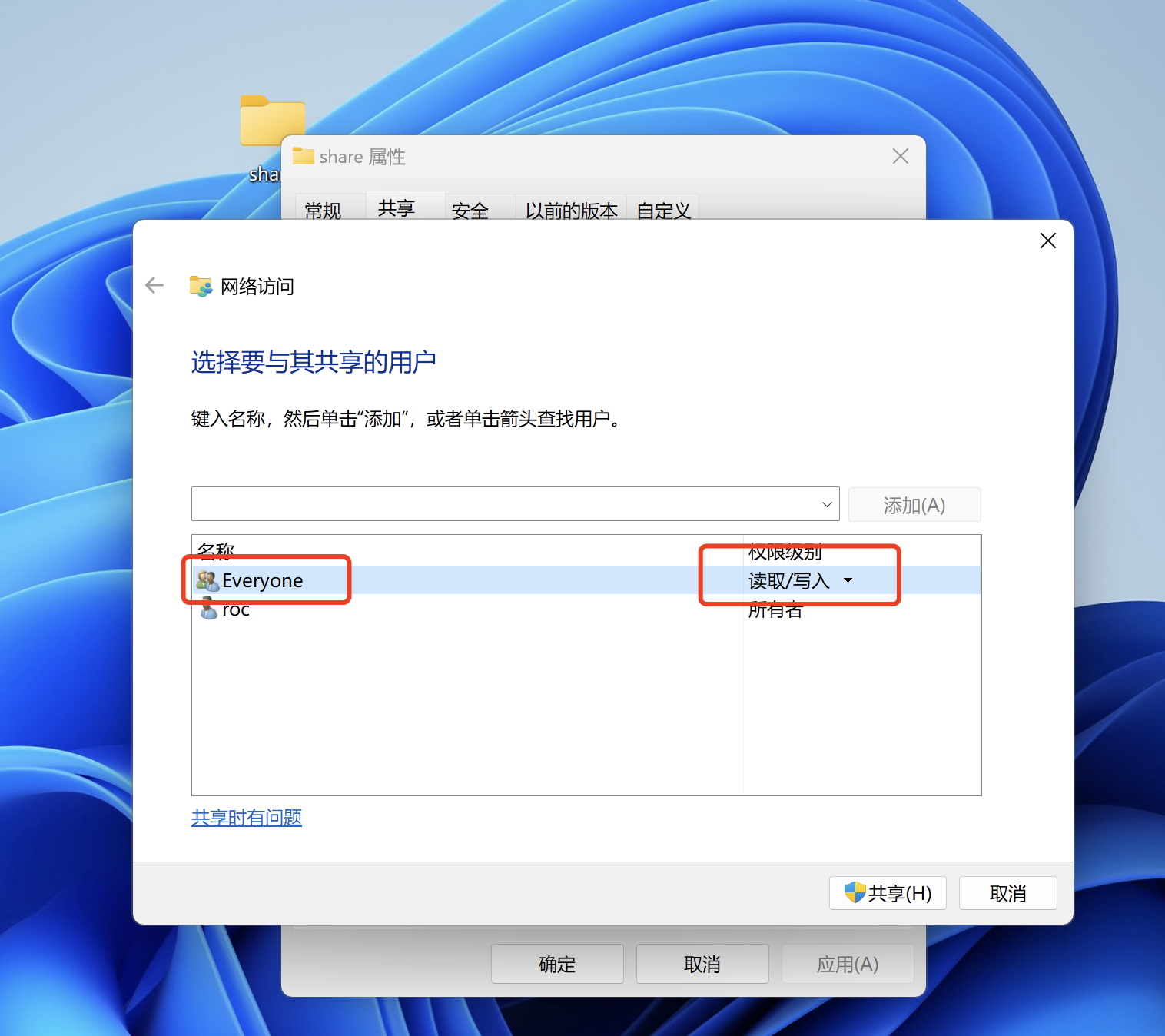
4、选择是,启用所有公共网络的网络发现和文件共享
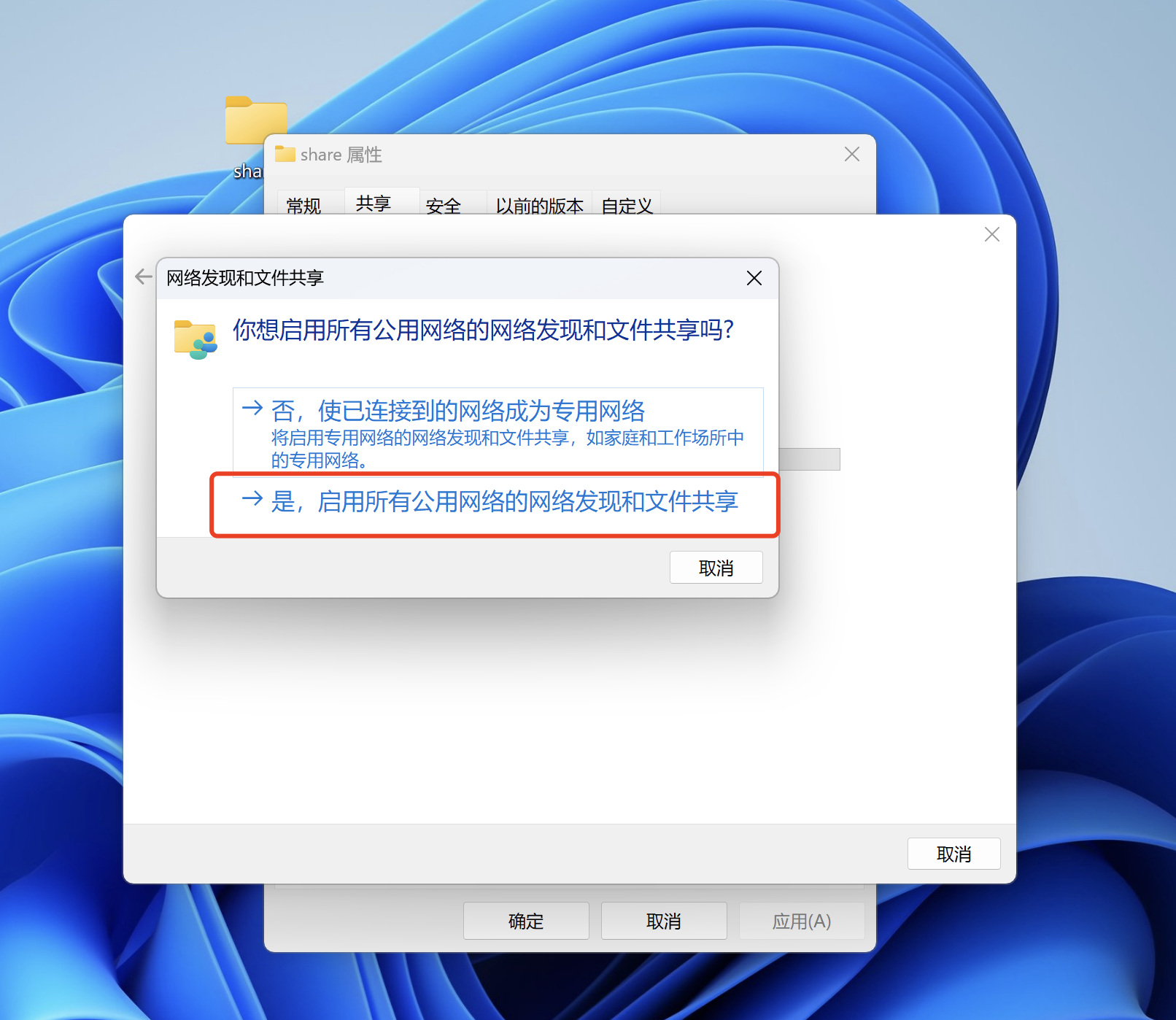
5、点击完成
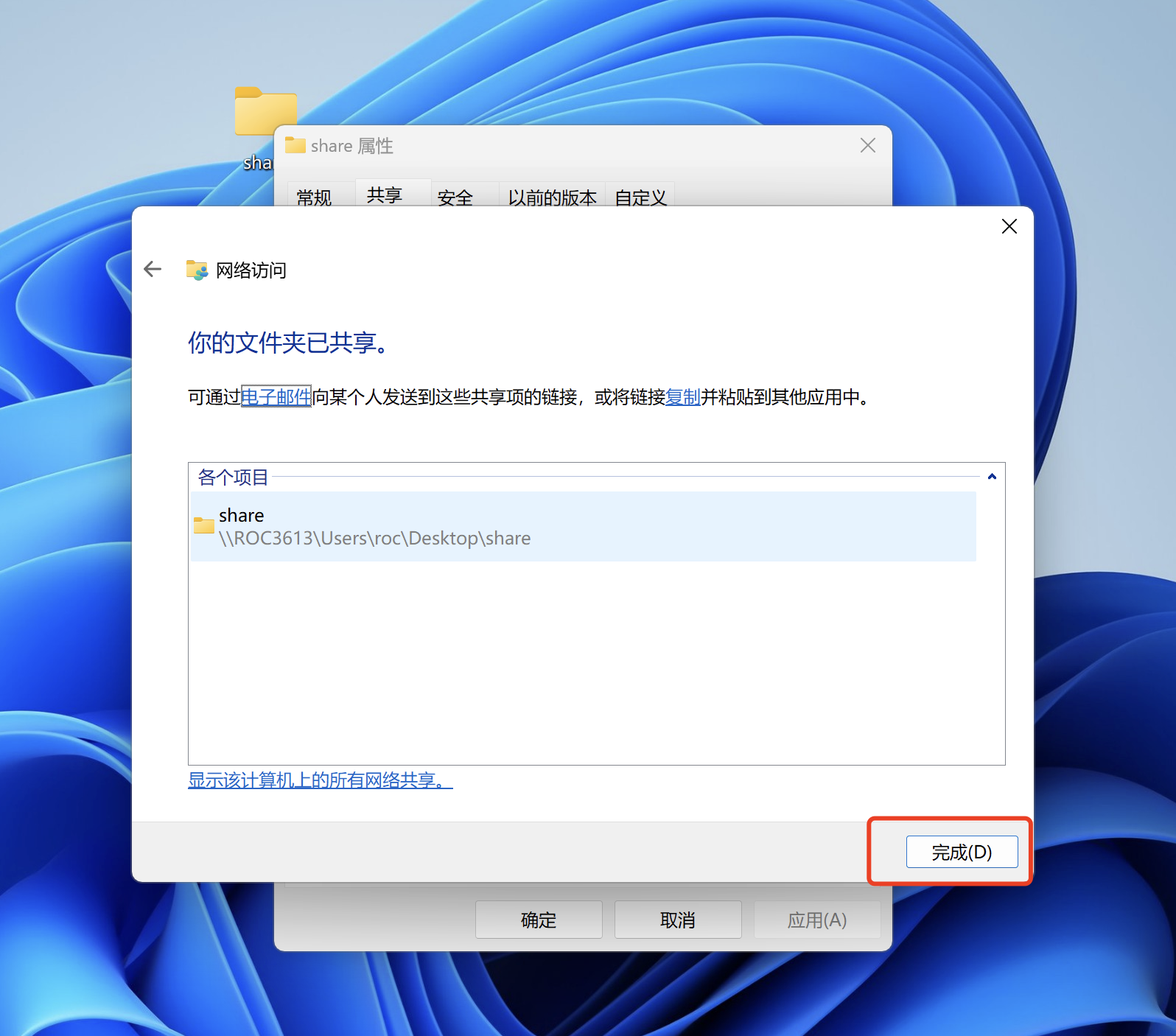
6、点击高级共享

7、勾选共享此文件夹,点击权限
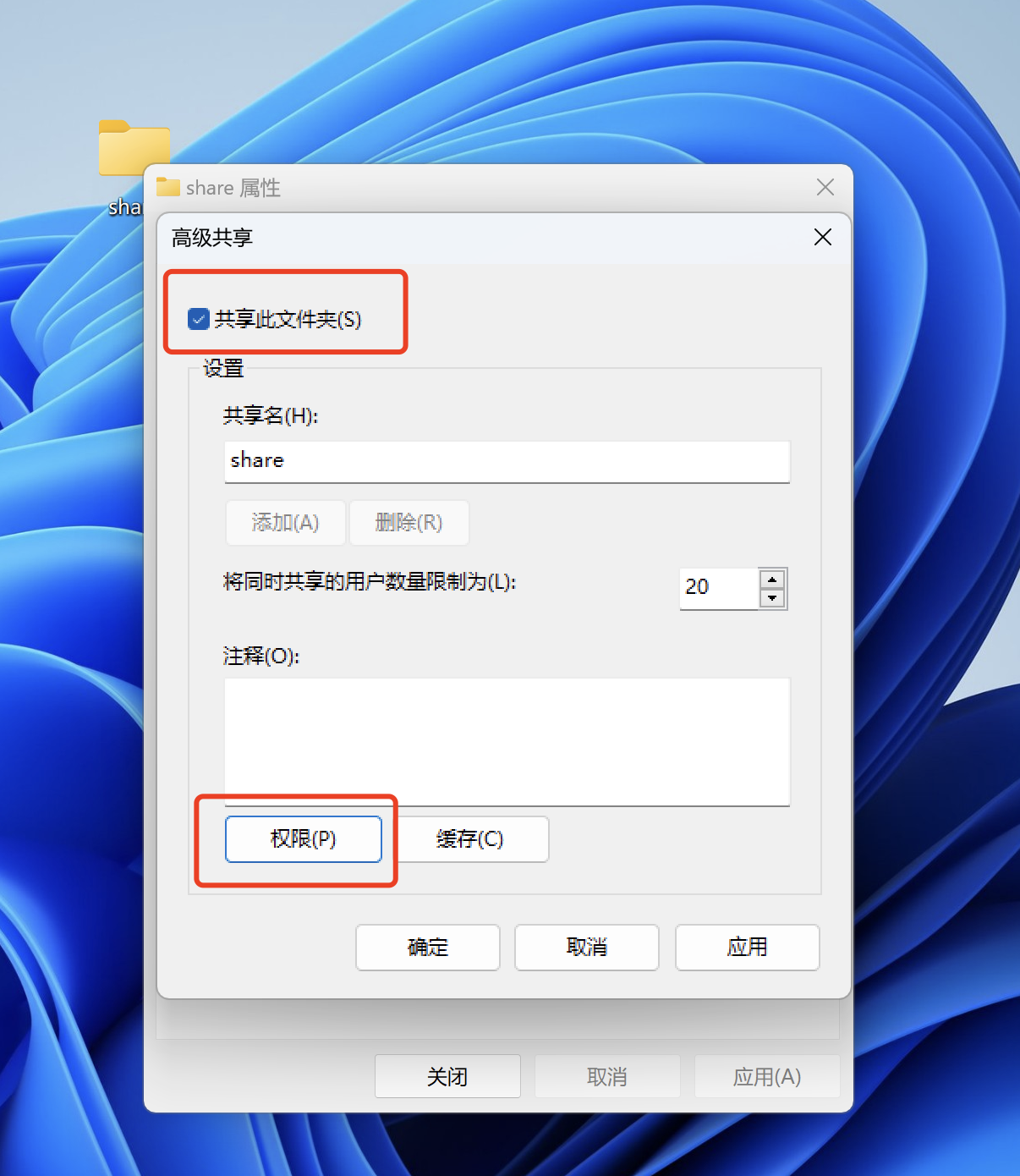
8、选择everyone,将权限选择为完全控制,点击确定
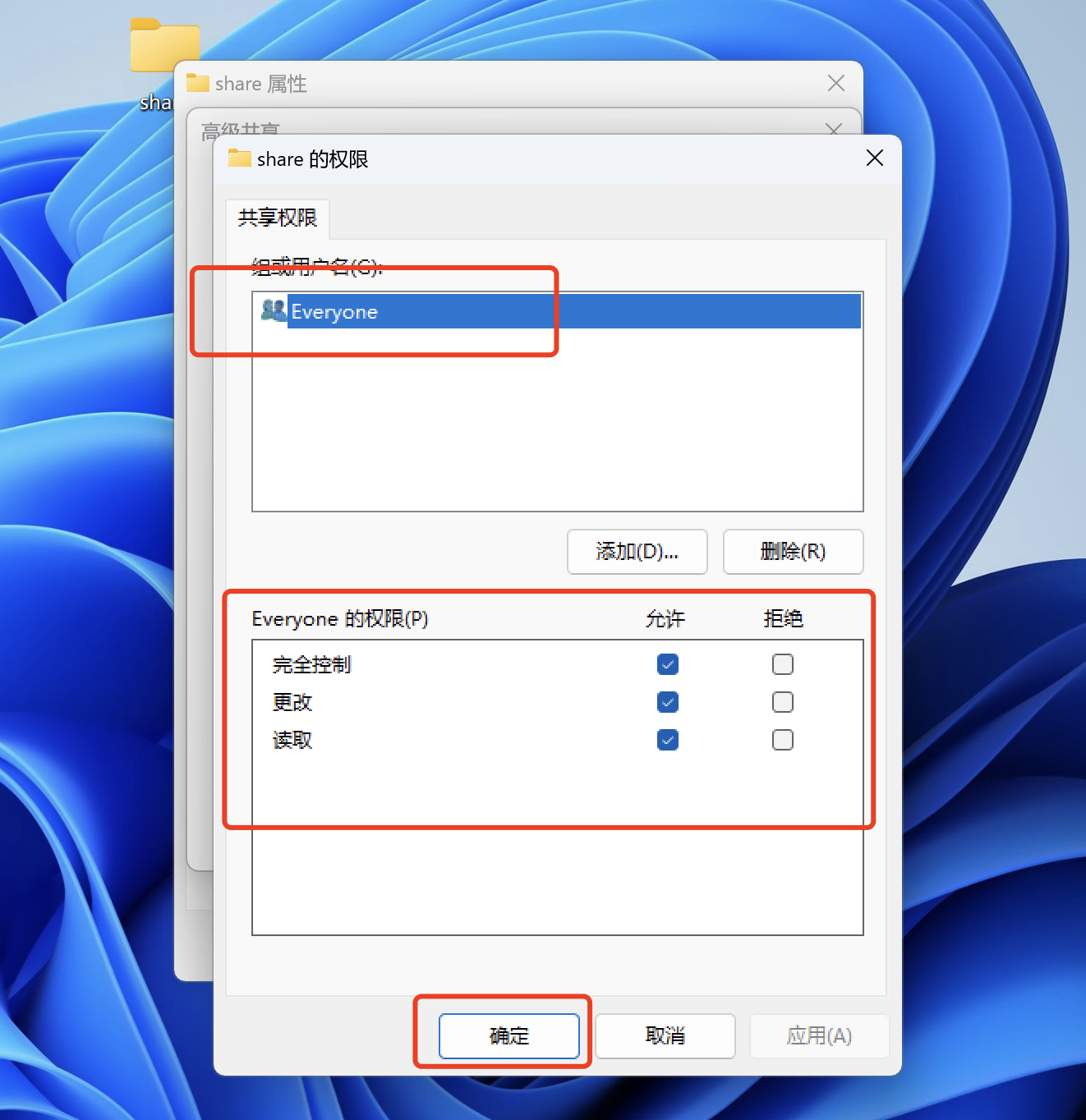
9、点击应用,点击确定
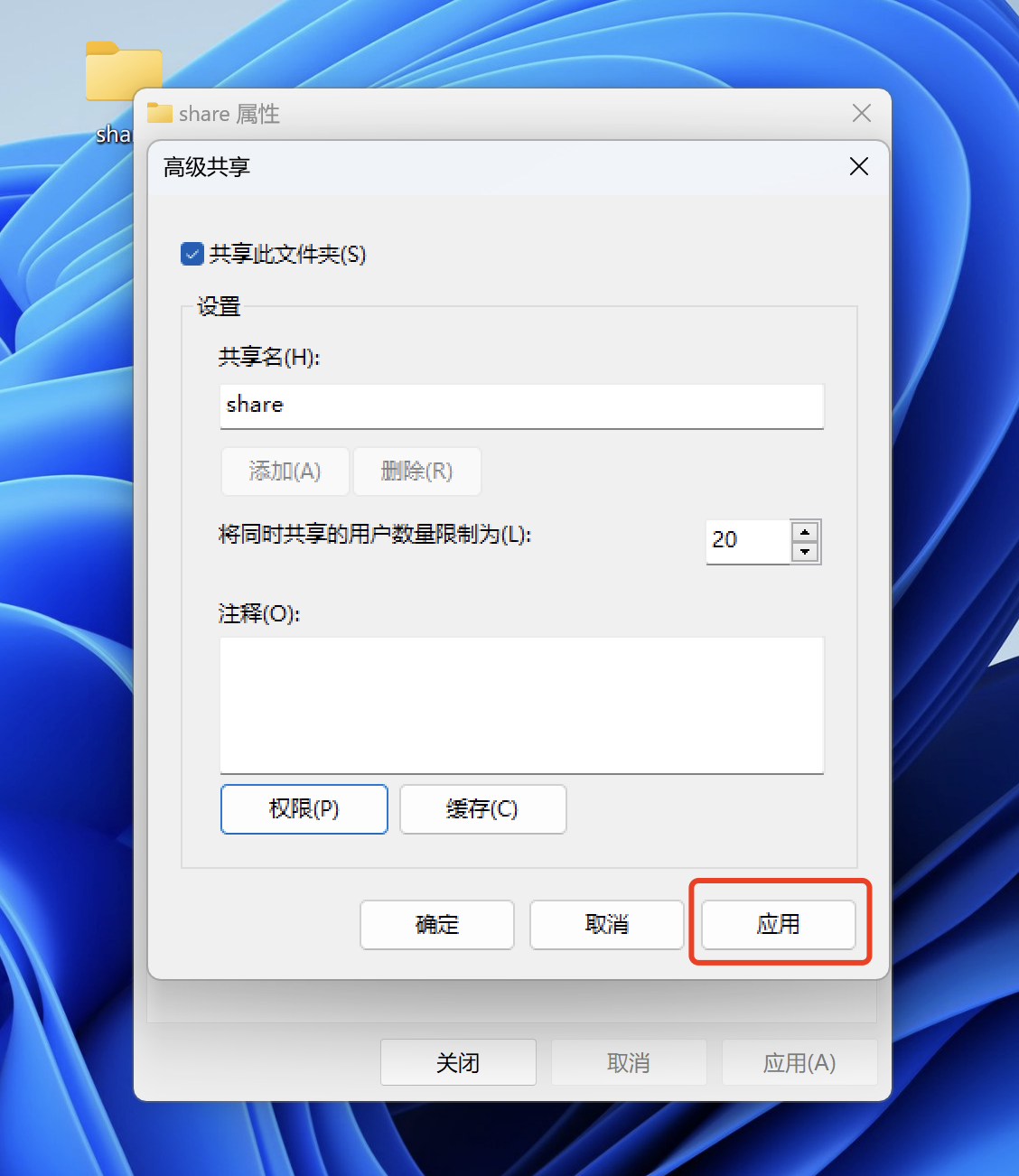
10、点击网络和共享中心
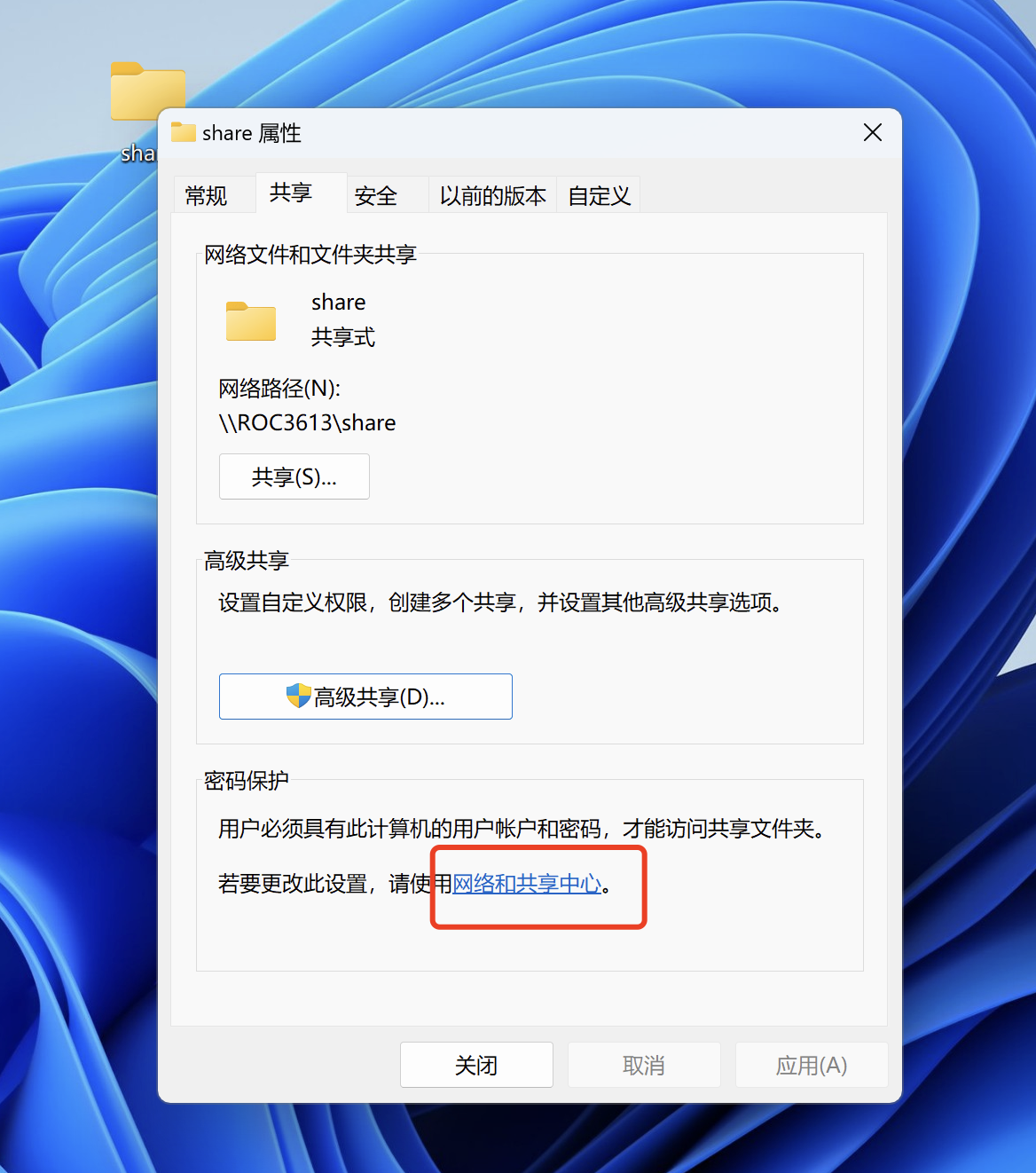
11、将所有开关都打开
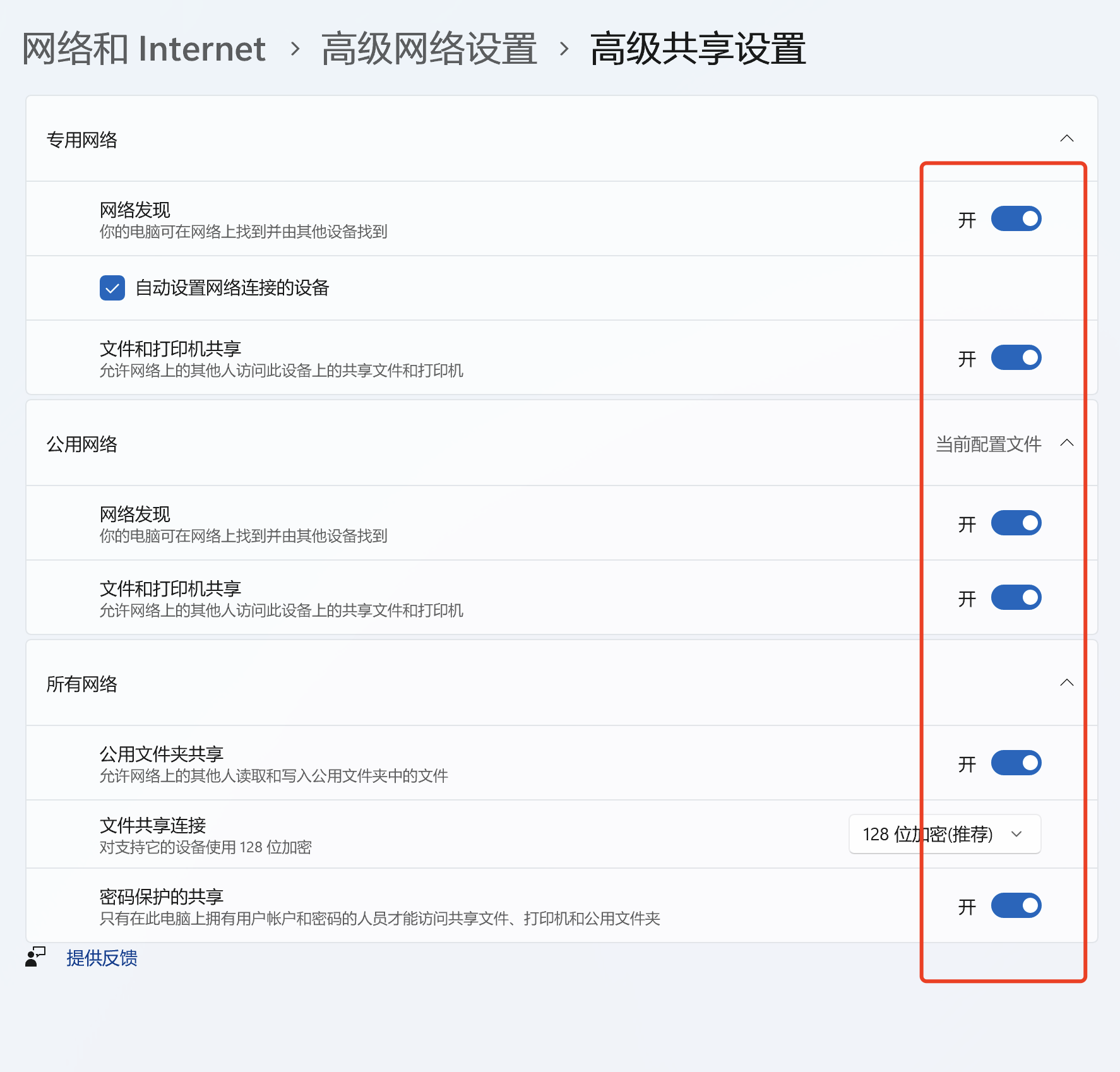
12、查看Windows ip地址
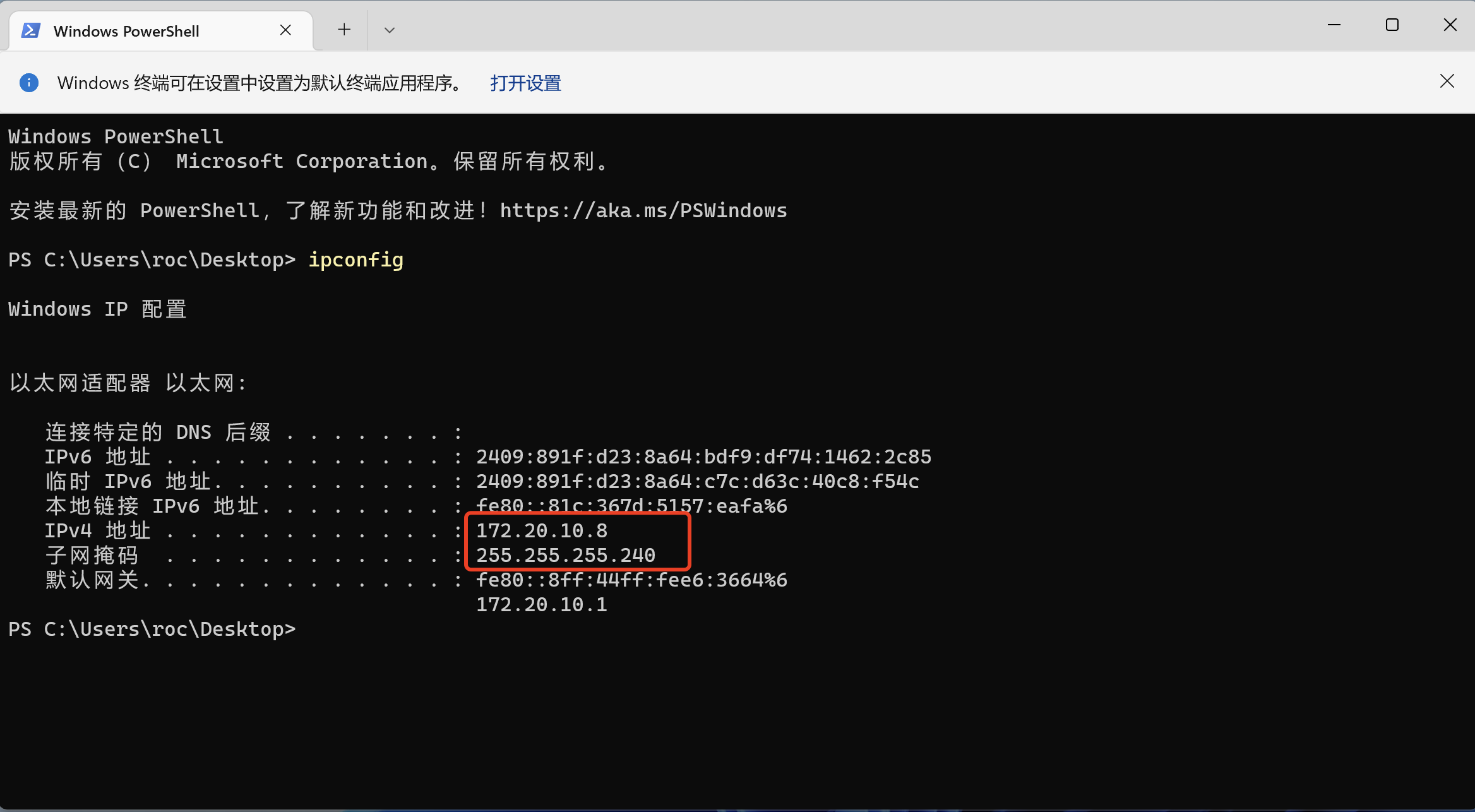
13、在UOS文件管理器中输入smb://172.20.10.8/share,回车
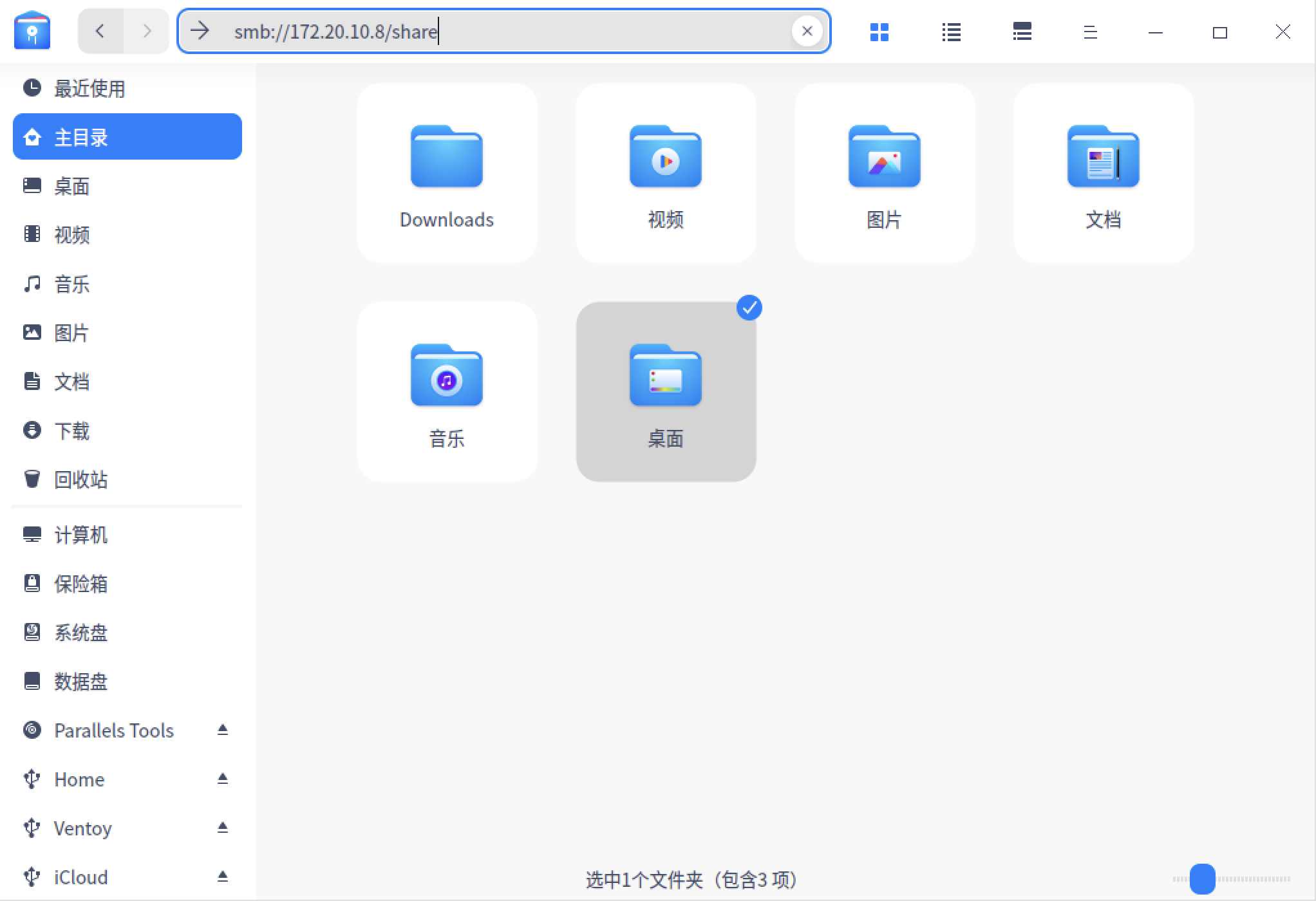
14、输入Windows用户名及密码
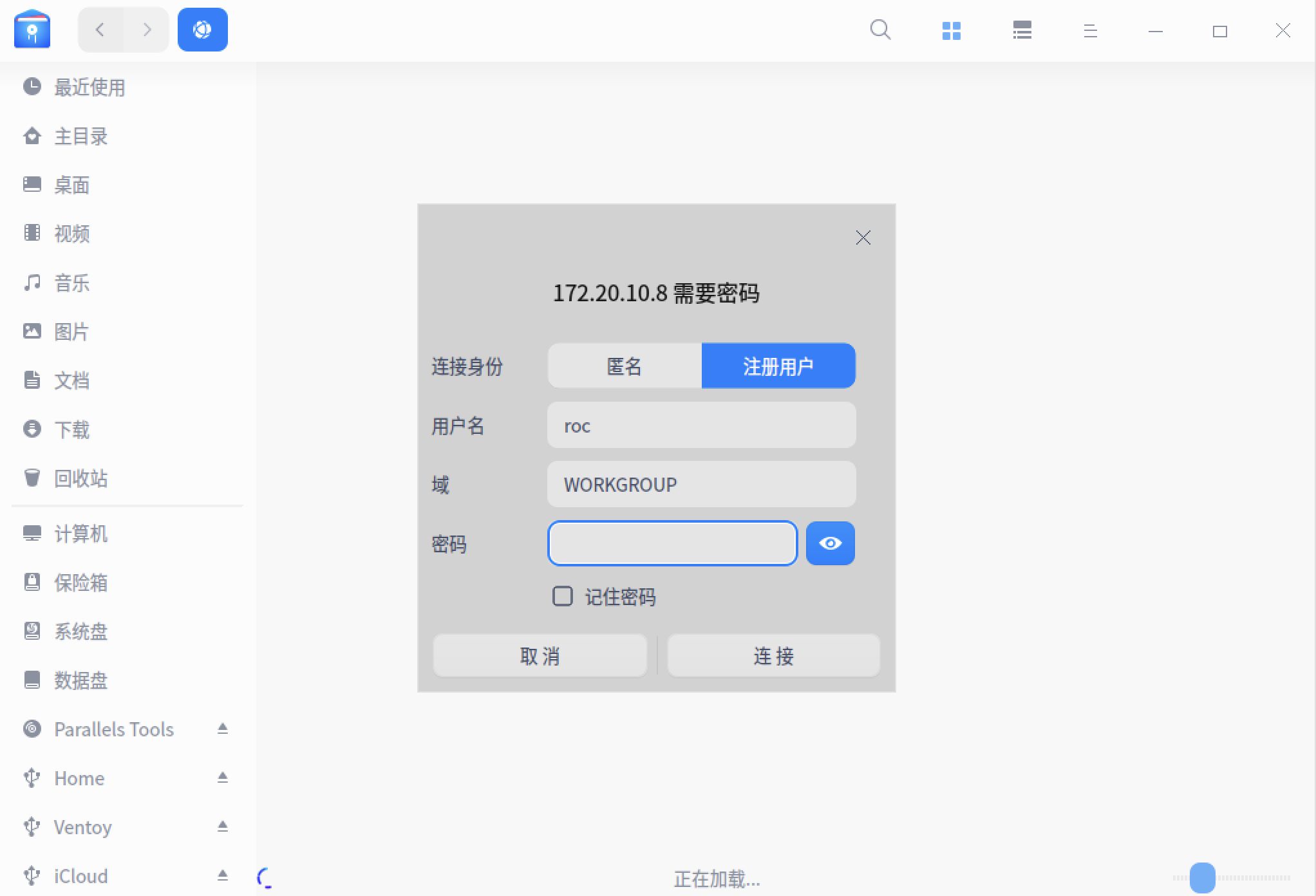
15、可以访问共享文件夹
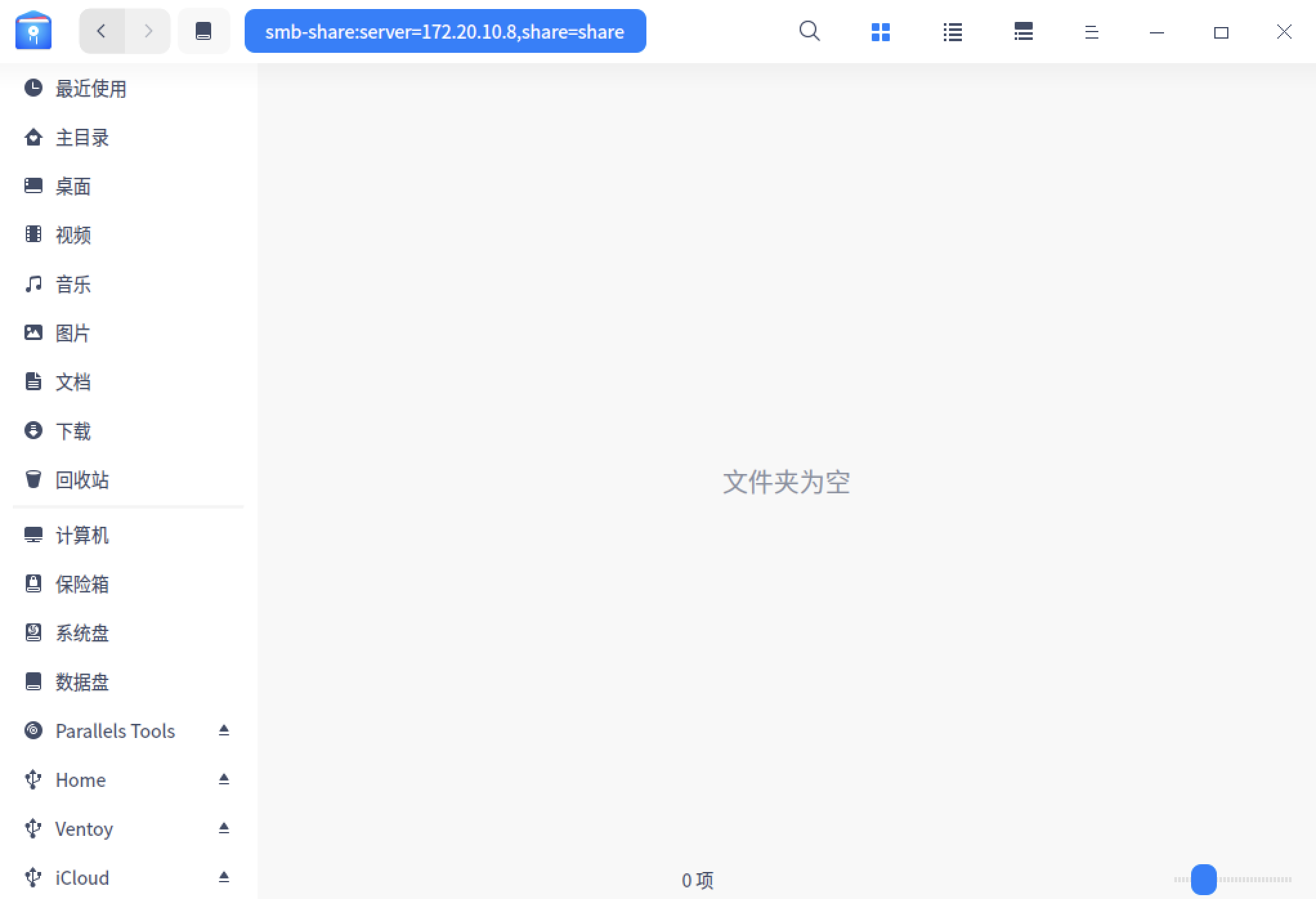
16、在共享文件夹中创建名为hello的目录
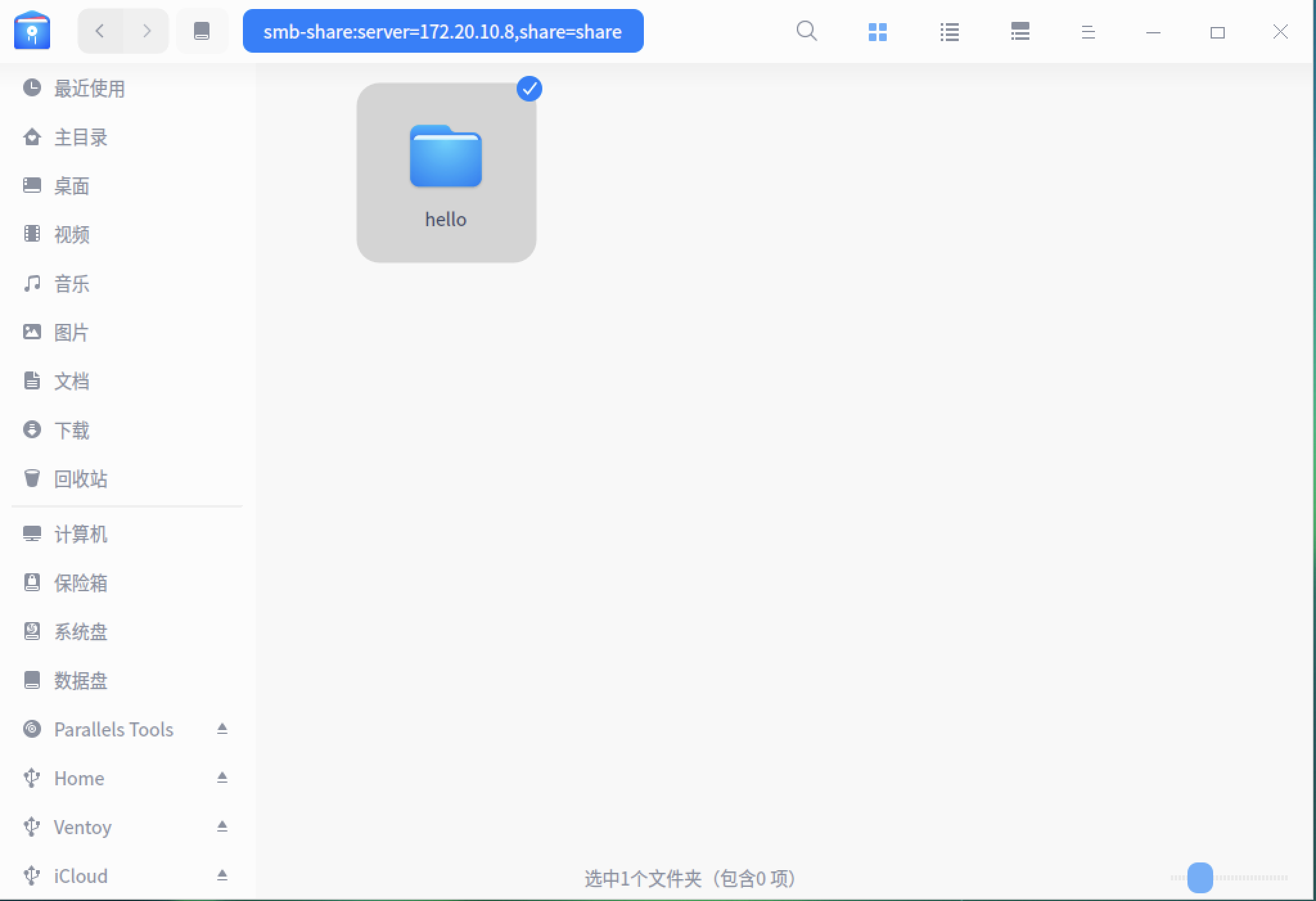
17、在Windows上可以访问查看
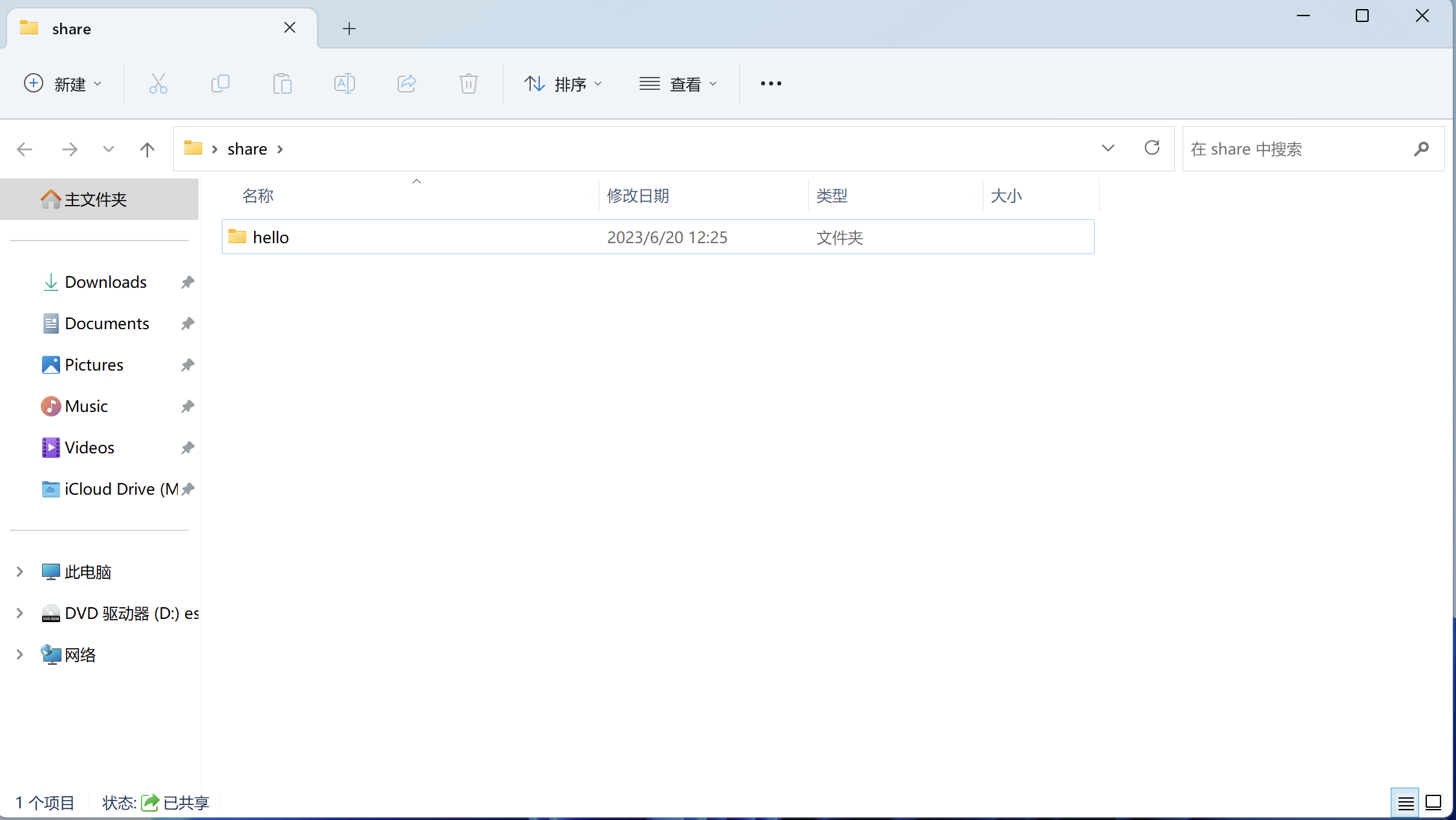
更多推荐
 已为社区贡献5条内容
已为社区贡献5条内容










所有评论(0)